Comment ajouter du texte à une image avec Photoshop
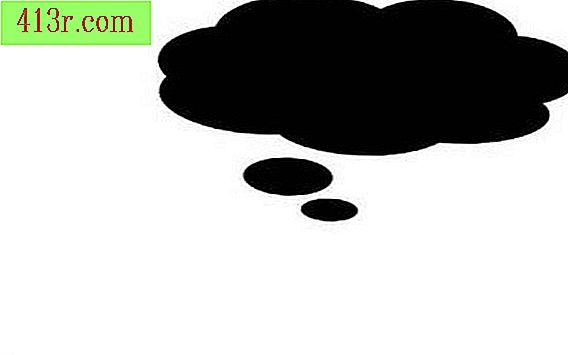
Étape 1
Exécutez Photoshop. Sélectionnez "Ouvrir" dans le menu "Fichier".
Étape 2
Localisez l'image que vous souhaitez éditer et double-cliquez dessus ou sélectionnez "Ouvrir".
Étape 3
Cliquez sur l'outil "Texte" dans la barre d'outils. L'option "Texte" est représentée par un T. en majuscule.
Étape 4
Cliquez sur le carré supérieur des deux qui apparaissent en bas de la boîte. Le carré supérieur représente la couleur de premier plan, qui sera la couleur de votre texte.
Étape 5
Choisissez la couleur souhaitée pour le texte dans la palette, puis sélectionnez OK.
Étape 6
Cliquez sur l'image dans laquelle le texte sera placé. Ensuite, une boîte de dialogue s'ouvrira.
Étape 7
Sélectionnez le nom de la police, sa taille, son style et son alignement parmi les options répertoriées. Cliquez sur la case blanche et commencez à écrire votre texte. Cliquez sur OK lorsque vous avez terminé.
Étape 8
Déplacez le texte en maintenant le bouton gauche de la souris enfoncé dans une zone sélectionnée (entourée par la ligne de sélection qui ressemble à une fourmis) et en faisant glisser le texte vers sa position.
Étape 9
Supprimez le texte en appuyant sur la touche "Suppr" de votre clavier ou en sélectionnant "Effacer" dans le menu "Edition".
Étape 10
Enregistrez l'image terminée en sélectionnant "Enregistrer" ou "Enregistrer sous" dans le menu "Fichier".







